Apple Music 值得一試。 通過免費試用,您可以輕鬆地親自了解這個特定的音樂流媒體服務所提供的功能。 不用說,他們確實有很多東西可以提供。 如果你不去嘗試,你就會錯過很多。
這裡的 如何獲得Apple Music免費試用 這樣您就可以輕鬆訪問50萬首歌曲。
內容指南 第1部分。如何獲取Apple Music免費試用版第2部分。免費試用後如何保留Apple Music部分3。 結論
事實上,Apple Music 是最受歡迎的音樂流媒體服務之一。 有些人可能會認為它是最好的。 這是一個非常有效的考慮。 如果你看看Apple Music,你會發現它所提供的服務是無與倫比的。
如果您想查看他們可以提供的服務,則可以進行為期三個月的試用。 下面的步驟將顯示如何獲得三個月的Apple Music免費試用。
在下載 Apple Music 之前,您需要確保您使用的裝置已更新。如果您使用的是 Apple 設備,請確保您使用的是最新的 macOS。如果您正在使用 Windows,請確保您的 iTunes 是最新版本。
在Apple移動設備上,您只需點擊“音樂”應用程序的圖標即可啟動Apple Music。 如果您使用的是台式機,請轉到iTunes並點擊“適合您”。
打開Apple Music應用後,將帶您到一個頁面,您會看到兩個選項。 這兩個選項是“開始3個月免費試用”和“轉到我的音樂”。 選擇前者。
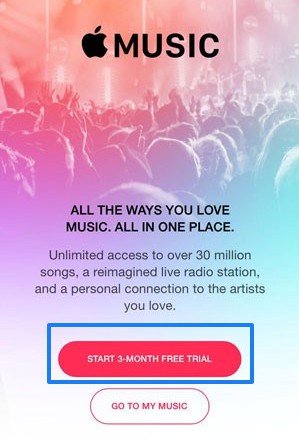
您將被帶到一個新頁面,在該頁面中您將不得不選擇家庭成員身份或個人計劃。 選擇個人計劃。
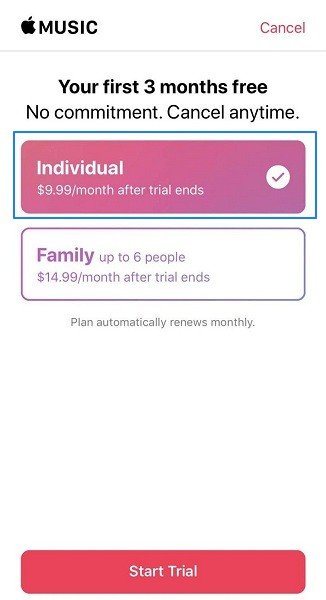
請記住,“個人Apple Music計劃”的價格為9.99美元。 這意味著當您結束三個月的試用期時,如果您不取消訂閱將自動向您收取該金額。
您將必須在下一頁上填寫Apple憑據。 您必須輸入Apple ID和密碼。 如果您還沒有Apple ID,也可以在此頁面上創建它。
填寫Apple憑據後,將帶您到一個新頁面,您必須在其中填寫付款詳細信息。 您需要輸入信用卡才能完成免費試用的註冊。
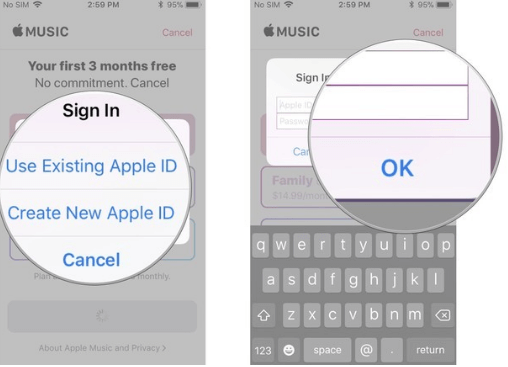
完成後,請確保確認付款明細。 這意味著您將在三個月的試用期後自動向您收費。
小提示: 如果您在使用Apple Music時遇到其他問題,我們為您找到了一些解決方案,請檢查以下鏈接是否可以解決您的問題: https://www.dumpmedia.com/tricks/apple-music-problems.html
如果您想將XNUMX個月的免費試用期延長至XNUMX個月,則可以選擇 家庭共享計劃。 但是,您必須讓您的家庭成員之一進行註冊,才能將您包括在該組中。
您可以在三個月的免費試用期結束後訴諸此流程。 請記住,免費試用結束後,系統會自動向您收費,因為您已將信用卡添加到賬單詳細信息中。 如果你取消Apple Music, 所有下載的歌曲都會丟失。 因此,您需要學習如何保留歌曲。
如果您不想付費購買 Apple Music,那麼了解如何獲得 Apple Music 免費試用是第一步,然後了解保存免費試用中的歌曲的各種方法。 讓我們看一下下面要考慮的三個選項。
三個月的時間足以讓您擁有Apple Music的感覺。 即使在一個月後,您可能仍會決定要堅持使用Apple Music。 問題是,如果您不想為此付費怎麼辦? 每月支付訂閱費不是開玩笑。
您可以通過以下方式取消每月訂閱 DumpMedia Apple Music 音樂轉檔器。 該程序將通過轉換和下載來幫助您從Apple Music中保存所有喜歡的歌曲,以便您可以隨時隨地播放它們。
由於此特定程序刪除了DRM,因此使您很容易將下載的歌曲傳輸到其他設備。
因此,在進行免費試用時,請確保使用它來開始保存您喜歡的所有歌曲。 以下步驟將向您展示如何使用它。
您可以通過單擊此下載此特定程序 鏈接。 下載後立即安裝並啟動它。
關於此特定程序的令人敬畏的事情之一是它非常易於使用。 添加歌曲就像單擊屏幕左側的“音樂”圖標一樣簡單。 單擊它後,您將在主屏幕上看到Apple Music中的所有歌曲。

繼續並在屏幕底部調整輸出的設置。 將光標移到“輸出設置”區域。 您會很容易看到此區域,因為它標有“輸出設置”。 選擇歌曲的位置,最重要的是,選擇輸出的文件格式。

完成輸出設置後,單擊在屏幕右下方看到的“轉換”按鈕。 當您單擊它時,所有歌曲將被轉換並下載到您的硬件中。

在免費試用期結束後,不要忘記取消您的 Apple Music 訂閱以避免收費。 這是多麼容易使用 DumpMedia 蘋果音樂轉換器。
有一個Mod版本,您還可以免費使用該版本欣賞Apple Music中的歌曲。 儘管它們不會保存歌曲以供脫機收聽,但是您將能夠長時間聆聽它們。 您可以從Ogapps.com訪問此Mod版本。
DRmare Audio Converter也可以用於保存Apple Music免費試用版中的歌曲。 以下步驟將向您展示如何使用它。
提示:如果您正在尋找Apple Music的播放列表,則可以在其中選擇一個 文章.
您現在可以輕鬆地免費試用 Apple Music。 您現在知道如何免費試用 Apple Music。 您只需記住,免費試用後,Apple 會自動向您收費。 因此,如果您不希望這種情況發生在您身上,請使用 DumpMedia Apple Music 音樂轉檔器 現在,然後取消您的訂閱。
是否已註冊Apple Music? 您如何下載喜歡的歌曲? 我們的讀者希望收到您的來信。
